

By Nathan E. Malpass, Son Güncelleme: 6/12/2023
Belki sorarsın:"iPhone'um neden yedeklenmiyor??" Ardından, "iPhone yedeklemem olmayacak" ı neden ve nasıl düzelteceğinizi anlatacağım.
Kabul etmeliyiz ki, mobil teknoloji daha yeni yolunu açmaya başladığında bile, kullanıcıların önemli dosyaların veya verilerin kopyalarının yapıldığından emin olmak gibi büyük bir endişeye sahip olduklarını kabul etmeliyiz. O zamanlar seçenekler sınırlıydı.
Günümüzde iPhone kullanıcıları, iTunes veya iCloud aracılığıyla veri yedekleme konusunda yaygın olarak kullanılan iki seçeneğe sahiptir. Her ne kadar süreci kolaylaştırmada engeller olacağı durumlar olsa da.
Düzenli olarak yedekleme yapmak herkes için bir zorunluluktur, ancak bazen istediğimiz gibi gitmez. Bu olduğunda, dehşet ve hayal kırıklığı duygusuyla baş başa kalırız, bunu bizim için kolaylaştırmanın bir yolu var mı diye düşünürüz.
Düzeltmeye çalışmak için kendi başımıza yapabileceğimiz şeyler var "iPhone yedeklemem olmayacak"iPhone'umuzu yedeklerken karşılaşabiliriz. Ama önce süreçten geçerken ortaya çıkabilecek bazı yaygın hataların üzerinden geçelim.
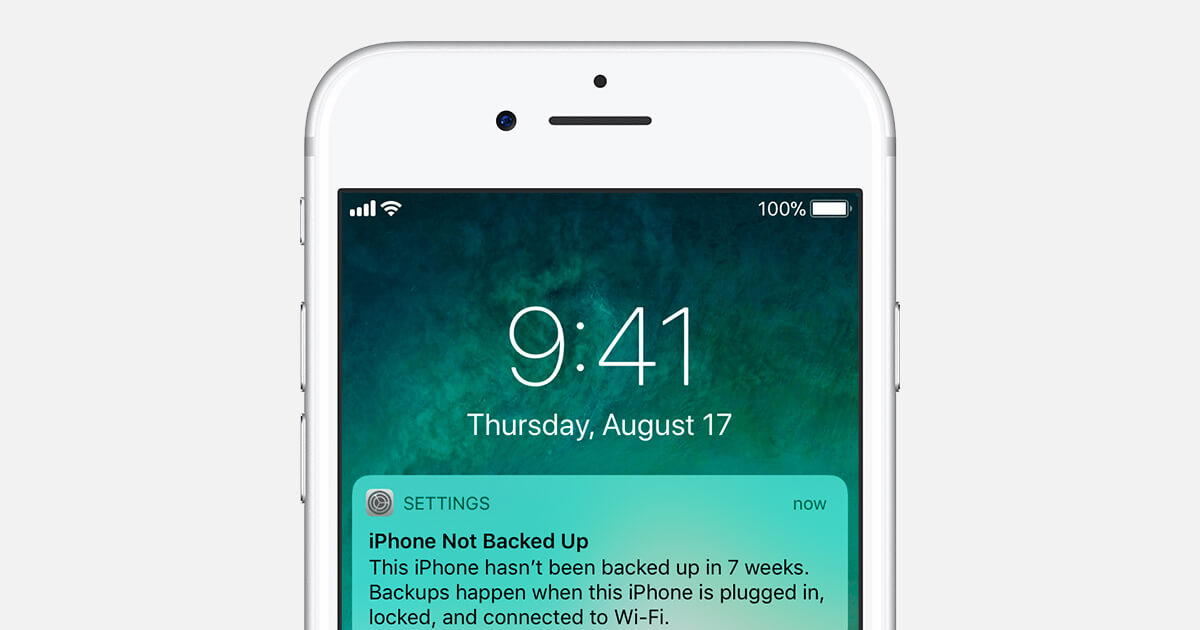
Bölüm 1. Genel Nedeni iPhone'unuz YedeklenmediğindeBölüm 2. "iPhone Yedeklemem Neden Yapılmıyor" Sorununun Ortak ÇözümüBölüm 3. iPhone'unuzu Yedeklemek için FoneDog Araç Setini KullanınVideo Kılavuzu: iPhone'unuzu Yedekleme ve Geri YüklemeBölüm 4. Sonuç
iCloud, yedeklemenizi uzaktan yapmanızı kolaylaştırır, çünkü kullanmak için internete bağlanmanız yeterlidir. İnternet bağlantınız kararsız olsa da, yedekleme işlemini kesintiye uğratır.
iCloud Uygulaması bir ücretsiz 5GB depolama kapasitesi ancak iPhone'unuzdan sürekli yedeklediğiniz tonlarca dosyanız varsa, bu yetersiz kalır. Dolayısıyla daha fazlasını almanız gerekecek ve bu size ekstraya mal olacak.
Aynı şey, bilgisayarınızda iTunes olduğunda, dosyalarınızı barındırmak için yeterli disk alanınız olmayabilir.
Verilerinizi yedeklemek için iTunes veya iCloud'u kullanmanıza izin vermeyebilecek fazladan güvenlik uygulamalarınız veya yazılımlarınız olabilir. Önce bunların devre dışı bırakıldığından emin olun.
İTunes'u kullanırken, en son sürüme güncellenmemişse, yedeklemeyi gerçekleştirmeyebilir. iPhone'unuzu bağlamadan önce iTunes uygulamasını güncellediğinizden emin olun.
Bir kullanıcının birden fazla Apple Kimliğine sahip olduğu durumlar da vardır veya satın almak için farklı bir kimlik kullandığınız bir uygulamanız varsa, iCloud'da yedekleyemeyebilirsiniz. Yine de iTunes aracılığıyla kaydettiyseniz, iPhone'unuzu bilgisayarınızla senkronize etmeyi denemeniz gerekebilir.
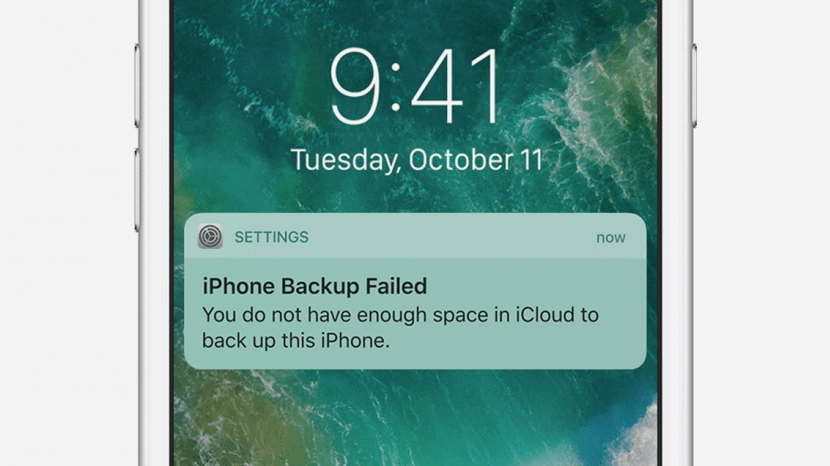
Yardım için ağlama ihtiyacı hissediyor musunuz? İşte yaygın düzeltmeler "iPhone'um neden yedeklenmiyor"
Adım 1: iPhone'unuzda Ayarlar'a gidin ve açmak için Wifi düğmesini değiştirin. Bağlanmak istediğiniz ağın şifre korumalı olup olmadığını kontrol edin, ona katılabileceğinizden emin olmak için doğru olanı girin.
Adım 2: iPhone'unuz zaten bağlıyken, test etmek için bir iCloud yedeklemesi yapmayı deneyin. (Ayarlar>Adınıza dokunun>iCloud>iCloud Yedekleme>Şimdi Yedekle'ye gidin)
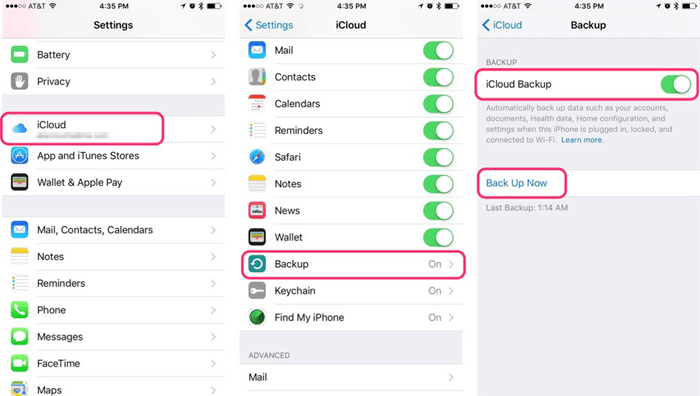
Yeterli iCloud saklama alanınız olup olmadığını kontrol etmek için iPhone'unuzdaki Ayarlar'a gidin. Bir sonraki ekranın üst kısmında adınızı göreceksiniz, üzerine dokunun ve ardından iCloud'a gidin. Artık iCloud depolamanızın durumunu görebileceksiniz. Yeterli değilse, "Depolamayı Yönet" seçeneğine tıklayabilirsiniz.
Artık her uygulamanın depolamasını yönetebilir veya daha fazlasını elde etmek için yükseltebilirsiniz. Hangi tekrar hatırlatmak için size ayda fazladan mal olacak. Yeterince sahip olduğunuzu görürseniz, iPhone'unuzu tekrar yedeklemeyi deneyebilirsiniz.
İPhone'unuzu yedeklemek için iTunes'u kullandığınızda, senkronize ettiğiniz bilgisayarın belleğini tüketir. Bu nedenle, üzerinde yeterli depolama alanı olup olmadığını da kontrol etmek en iyisi olacaktır.
Yapmayı deneyebileceğiniz yaygın bir şey, oturumu kapatıp iCloud erişiminize tekrar giriş yapmanın yedeklemenize devam etmenize izin verip vermeyeceğini kontrol etmektir. Basitçe Ayarlar'a gidin ve aşağı kaydırın ve "Hesaplar ve Şifreler" seçeneğini seçin. Ardından "Çıkış Yap" ı tıklayın. Bu, şimdi mevcut ayarları silmek isteyip istemediğinizi onaylamanızı ister, ardından çıkış yaparsınız. Geri dönün ve oturum açın, ardından şimdi çalışıp çalışmadığını görmek için bir yedekleme yapmayı deneyin.
Önemli Not: İPhone'unuzda iCloud'dan çıkış yaptığınızda, cihazınızdaki verilerin silineceğini ancak çok fazla endişelenmenize gerek olmadığını, çünkü bunların tümü iCloud Drive'da yedeklendiğinden bunları otomatik olarak geri alabileceksiniz. tekrar oturum açın.
Yukarıda belirtilen önceki adımlar işe yaramadıysa, iPhone'unuzun ayarlarını sıfırlamayı denemek isteyebilirsiniz. Merak etmeyin, yalnızca iPhone'unuzun Wifi bağlantısı, erişilebilirlik ayarları vb. ayarlarını ilk aldığınız zamanki haline getirir ve cihazınızda depolanan verileri etkilemez. Ayarlar>Genel>Sıfırla>Tüm Ayarları Sıfırla'ya gidin.
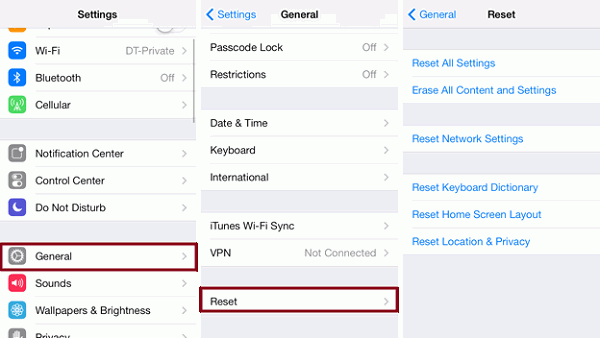
Tüm Umutlar Kaybolmuş gibi mi hissediyorsun? FoneDog Toolkit-iOS Veri Yedekleme ve Kurtarmanın Her Şeyi Sizin İçin Doğru Yapmasına İzin Verin
En basit sorun giderme adımlarının bile başarısız olduğu ve "iPhone neden yedeklenmiyor" sorununu sizin için çözmediği zamanlar olacaktır.
Bu yüzden FoneDog Toolkit-iOS Veri Yedekleme ve Kurtarma iPhone kullanıcılarına, yardım almak için bir servis merkezine koşmaktan başka yapacak bir şey kalmadığını düşündüklerinde başvurabilecekleri bir şey olduğunu garanti etmek için oluşturuldu.
Verilerinizin korunmasını sağlayan bir yazılımdır, böylece sizin için önemli olan herhangi bir şeyi kaybetme konusunda endişelenmenize gerek kalmaz.
Ayrıca, diğer yöntemlerden farklı olarak, yedeklemek ve geri yüklemek istediğiniz dosyaları gerçekten seçme şansına sahip olacaksınız, hatta son seçiminizi yapmadan önce her birini önizleme olanağı tanıyacak.
İPhone'unuzun yedeklenmemesini düzeltmek için adımlara başlayalım.
iPhone'unuzu bağladıktan sonra FoneDog Toolkit'in kurulumunu indirin ve tamamlayın.
Satın aldığınızda cihazınızla birlikte gelen kabloyu kullandığınızdan emin olun, çünkü bazen farklı bir kablo kullanmak bazı sorunlara neden olabilir.
Kurulduktan sonra araç setini başlatın ve ardından ana kontrol panelinden iOS Veri Yedekleme ve Kurtarma seçeneğini seçin. sonra tıklayın iOS Veri Yedekleme

Bir sonraki ekranda, FoneDog Toolkit-iOS Veri Yedekleme ve Kurtarma ile yedekleme dosyanızı oluşturmak için iki seçeneğiniz olacağını öğrenmekten memnun olacaksınız.
dışında"Standart Yedekleme", bir "oluşturma yeteneğine sahip olacaksınız"Şifreli Yedekleme".
Bu, özellikle daha fazla güvenliğini sağlamak istediğiniz hassas verileriniz varsa kullanışlıdır.
Tercih ettiğiniz yedekleme modunu seçtikten sonra "Başlama".

Devam etmeden önce, "Başlat"a tıkladıktan sonra yedekleyebileceğiniz dosya türleri gösterilecek ve bunlara göre kategorilere ayrılarak seçiminizi kolayca yapabilirsiniz. Ve sonra "Sonraki"

FoneDog Toolkit-iOS Veri Yedekleme ve Kurtarma şimdi seçtiğiniz dosyaları yedeklemeye devam edecek.
İşlem tamamlandığında, oluşturulan yedeğin ayrıntıları (ad ve boyut) gösterilecektir.
Ayrıca "Daha Fazla Yedekle" veya "iOS Verilerini Geri Yükle" seçeneğine de sahip olacaksınız. Bu da bizi bir sonraki bölüme getirecek.
İşte, bu makale size "iPhone'u iCloud'a Yedeklememeyi Onar" öğretecek

Şimdi Bu Dosyaları iPhone'unuza Geri Yükleyelim
FoneDog Toolkit-iOS Veri Yedekleme ve Kurtarma o kadar verimli olduğundan, artık iPhone'unuzun yedeklenmemesi konusunda endişelenmenize gerek kalmayacağını bilmek sizi mutlu edecektir. Şimdi devam edelim ve iPhone'unuzda oluşturduğunuz yedekleme dosyasını kurtaralım.
İPhone'unuzun hala bağlı olduğunu varsayarsak, "İOS Verilerini Geri Yükleme"
Kurtarmak için doğru dosyayı seçtiğinizden emin olmanız gerekir. Bu nedenle, mevcut yedeklemeler listesindeki bir sonraki ekranda, tarihe göre oluşturulan en son olanı kontrol edin.
Tıklamak "Şimdi Görüntüle ".

Tıklayarak "Şimdi Görüntüle" FoneDog Toolkit seçilen dosya üzerinde taramaya başlayacak. "durma"Ya da"dur" süreç.
Araç seti size ekranda ilerlemeyi göstereceğinden, taramanın nasıl gittiğini de kolayca görebilirsiniz.

Tarama tamamlandığında, iPhone'unuza geri yüklemek istediğiniz verileri seçebilmeniz için yedekleme dosyasının ayrıntılı bir görünümünü görebileceksiniz.
Bazen fikrini değiştiren ve dosyalarının çoğunu yedeklemek ve geri yüklemek istemeyen kişiler için uygundur.

İnsanlar Ayrıca Okumak:
iPhone Yedekleme Başarısız nasıl düzeltilir
Bazen iPhone'unuz iCloud veya iTunes kullanarak yedekleme yapmadığında bir köşeye çekileceksiniz. Her ikisi de iDevices için tasarlandığından, iki platformun yöneldikleri platformlar olması beklendiğinden Apple kullanıcıları için sinir bozucu geliyor.
" gibi sorunları pek kimse çözemez.iPhone neden yedeklenmiyorBu nedenle, bu tür sorunlarla karşılaşıldığında yapılması önerilen ortak sorun giderme adımları vardır. Ancak bunlar işe yaramazsa, başka seçeneğiniz var mı? İşte bu yüzden FoneDog Toolkit-iOS Veri Yedekleme ve Kurtarma oradaki en iyi alternatif.
Her zaman %100 başarı oranı garanti eder. Tüm önemli verilerinizi yedeklemek için kullandığınızda, iPhone'unuzda başka hiçbir şeyin zarar görmeyeceğinden veya etkilenmeyeceğinden emin olabilirsiniz. Hatta gizli sorunları ortaya çıkarabilir ve sizin için düzeltebilir. Uygun değil mi?
Devam edin ve FoneDog Toolkit-iOS Veri Yedekleme ve Kurtarma'yı bugün indirin ve onu günlük kullanım için sürekli arkadaşınız olarak kullanmanın avantajlarını yaşayın.
Hinterlassen Sie einen Kommentar
Yorumlamak
iOS Veri Yedekleme ve Geri Yükleme
FoneDog iOS Veri Yedekleme ve Restore - Verileri PC'e yedekliyor ve seçimli olarak verileri yedeklemekten iOS aygıtlara geri veriyor.
Ücretsiz deneme Ücretsiz denemePopüler makaleler
/
BİLGİLENDİRİCİLANGWEILIG
/
basitKOMPLİZİERT
Vielen Dank! Merhaba, Sie die Wahl:
Excellent
Değerlendirme: 4.6 / 5 (dayalı 67 yorumlar)